هل تحتاج لطريقة تفريغ توقيع خطي خاص بك وتحويله إلى توقيع ألكتروني شفاف بإستخدام الفوتوشوب؟ لست وحدك ممن يستخدم هذا البرنامج ويريد معرفة هذه الطريقة. حيث نحتاج جميعاً لعملية تفريغ التواقيع بمعنى إزالة الخلفية المحيطة بها من أجل إستخدام تلك التواقيع المفرغة على المستندات أو الخطابات أو رسائل البريد الألكتروني، سواء لأغراض شخصية أو إعلانية تسويقية، أو إذا كنت ترغب في طباعة صورك العقارية أو نشرها عبر الإنترنت، فإن إضافة توقيع ألكتروني هي أفضل طريقة للعلامة التجارية وتمييزها عن بعضها.
ما هو التوقيع الألكتروني؟
ما نقصده بالتوقيع الألكتروني هو عملية إدراج توقيعك أو صورة منه على المستند المراد التوقيع عليه، من دون الحاجة لطباعة المستند والتوقيع عليه خطياً ومن ثم مسح المستند ضوئياً (بإستخدام الماسح الضوئي أو السكانر) لإعادة توزيعه بصيغة إلكترونية.
ومن أفضل الخيارات للقيام بذلك هو الإعتماد على البرنامج الإحترافي أدوبي فوتوشوب الذي يوفر هذه الميزة. من خلال إتباع الخطوات التي سنوضحها لكم في السطور الموالية من هذا الدرس .
لكن قبل ذلك نودّ أن نوضّح بعض النقاط المهمة:
أولاً: التوقيع الألكتروني ليس أكثر عرضة للتزوير من التوقيع الخطّي (اليدوي)، فمن يستطيع تزوير توقيعك الألكتروني سيستطيع تزوير توقيعك الخطي أيضاً.
ثانياً: التوقيع الألكتروني سيسرَّع ويسهّل من العملية الإدارية داخل المنظمة، وسيقلل من الوقت التي يأخذه التوقيع من وقت الموظف.
هيا بنا نتعرف على طريقة تفريغ توقيع خطي معين بالفوتوشوب:
- نذهب الى صورة التوقيع، ثم نذهب إلى Channels ومنها نعمل نسخة للـ Red، وكما موضح في الصورة التالية:
- نضغط على Image ومنها نختار Adjustment ثم Curves.
- نقوم بتقليل المنحني الأبيض (الزاوية العلوية اليمنى) إلى النصف، ونقلل أيضاً المنحني الأسود قليلاً (الزاوية السفلية اليسرى) حتى نحصل على درجة السواد المطلوبه، وكما موضح في الصورة التالية:
- نذهب الى Channels ونقوم بتحديد السواد فقط من أداة التحديد ثم نقوم بحذف نسخة الـ Red التي قمنا بعملها.
- بعدها نضغط على أي أداة تحديد من قائمة الأدوات ونختار Select Inverse.
- بعدها نضغط على Solid Color ونختار اللون الذي نريد تعيينه للتوقيع.
- ثم نقوم بإخفاء اللير الخاصة بصورة التوقيع وسنحصل على توقيع شفاف وبالإمكان نقله الى أي صورة أو مستند نريده مع الحفاظ على دقة التوقيع.

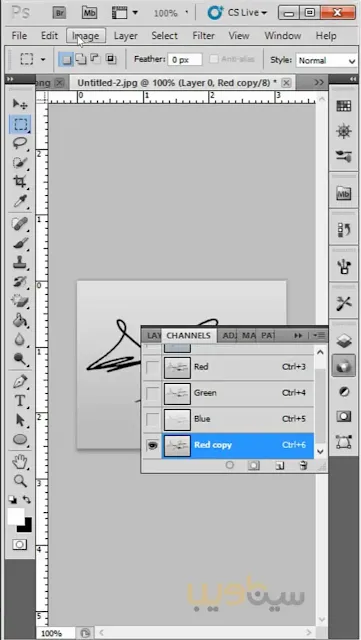


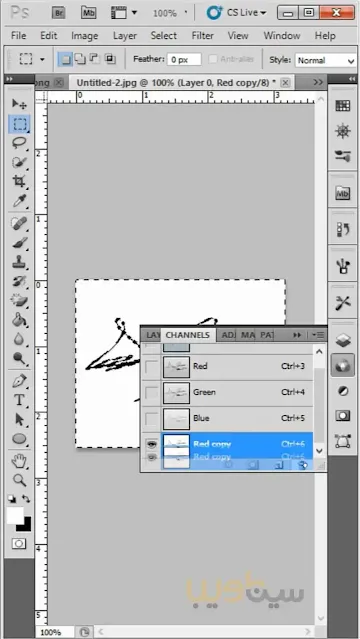
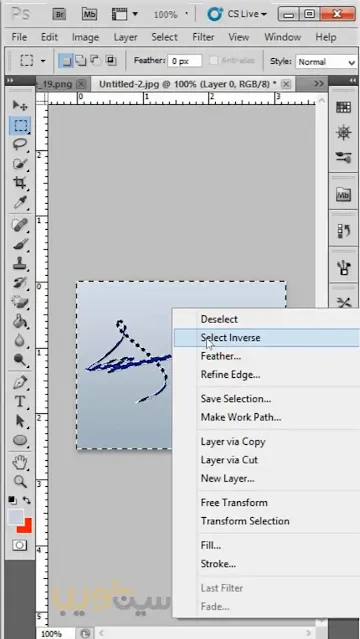
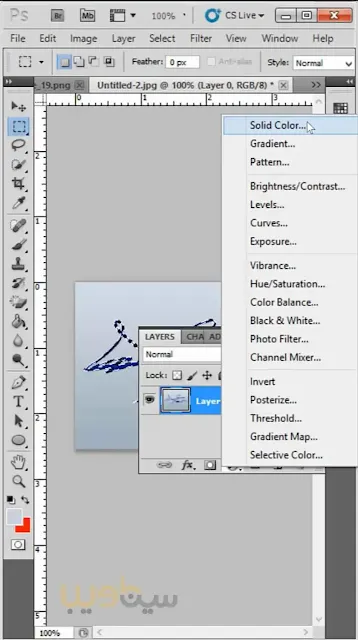
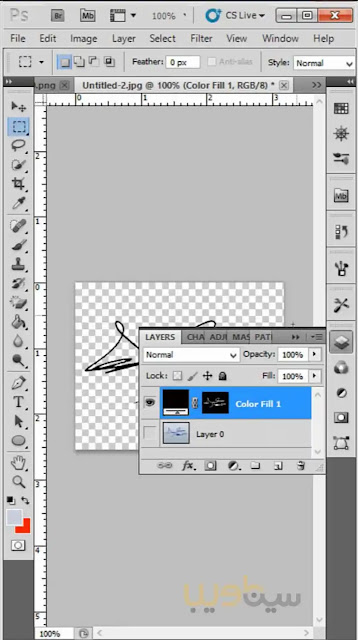








0 comments:
إرسال تعليق